Как создать резервную копию Chrome в Handy Backup
Создать копию Google Chrome в Handy Backup очень просто – достаточно скопировать папку с настройками Chrome из пользовательского каталога.
- Для Windows этот каталог находится по умолчанию в папке:
C:\Users\%username%\AppData\Local\Google\Chrome\User Data
Здесь "%username%" – это имя конкретного пользователя, а также название его личного каталога.
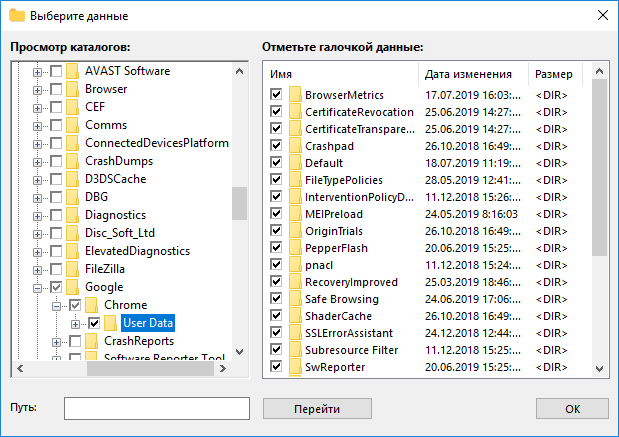
- В Linux каталог хранится по адресу:
~/.config/google-chrome/Default
На заметку: для Chromium, свободной версии Google Chrome, вы можете найти каталог с настройками по тому же пути, заменив словосочетание "Google Chrome" на слово "chromium" в имени каталога и пути к нему.
Используйте плагин "Computer" для резервного копирования Chrome, в сочетании с любым плагином для хранения бэкапов (например, сохраните копию на Google Drive). Подробную инструкцию по созданию задачи смотрите в разделе Руководство Пользователя.
Преимущества Handy Backup
Handy Backup обеспечивает восстановление Chrome из автоматически создаваемой резервной копии. Вы можете настроить бэкап Chrome на выполнение каждый раз в определённое время, или запускать задачу резервного копирования вручную всякий раз, когда вам это понадобится.
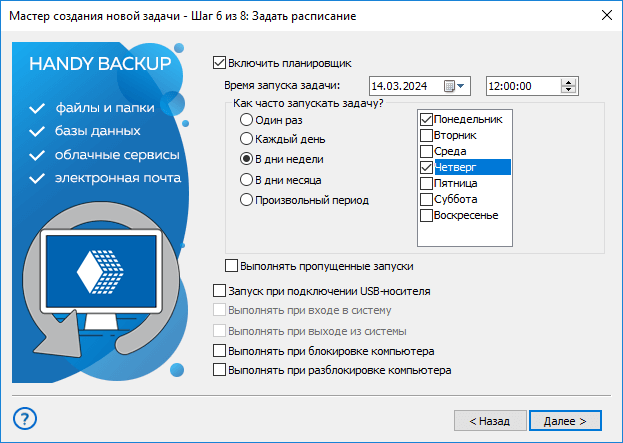
Внимание: Handy Backup хранит все данные в исходном формате, если не указано другое. Вы можете извлекать отдельные настройки (например, осуществлять восстановление файла bookmarks Google Chrome) из резервной копии вручную, не прибегая к полному восстановлению.
Когда и зачем копировать данные Chrome?
В Windows и Linux Google Chrome (или его аналог Chromium с открытым исходным кодом) очень популярен. Пользователь создаёт в этом браузере удобную для себе среду настроек, и при смене компьютера он почти обязательно захочет восстановить эти настройки.
- Восстановление закладок Chrome
Закладки содержат список часто посещаемых пользователем Chrome Web сайтов. Выполняя для Chrome бэкап закладок, вы можете восстановить список этих сайтов заново при переустановке системы. - Восстановление удалённой истории посещений в Chrome
Вы можете восстановить в истории посещений нужный вам сайт, который вы случайно удалили, или восстановить всю историю посещений в свежей копии Chrome. Бэкап Google Chrome поможет вам в этом. - Восстановление паролей в Google Chrome
Пароли и cookie-файлы, сохранённые для различных сайтов, также являются частью пользовательского окружения. Сохраните настройки Chrome и восстанавливайте пароли, как только вам это понадобится! - Восстановление других настроек Chrome
Вы можете также сохранить список расширений, настройки отображения и т.п. Чтобы ваша свежая копия Google Chrome тотчас же обрела привычную вам среду работы, просто восстановите данные Chrome!
Рейтинг Capterra:
![]()
"Простая и эффективная программа, отличное решение для бэкапа"
